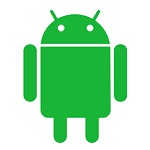Whatsapp-Status Screenshot sichtbar? + Bilder speichern
Jeder von uns kennt es: Ein Whatsapp-Kontakt postet einen lustigen oder auch wichtigen Status, den wir gerne speichern wollen. Doch wie speichere ich ein Statusbild am besten? Und bekommt mein Kontakt davon etwas mit? Wir haben die Antworten.
#1 Ist ein Whatsapp-Status Screenshot sichtbar für meine Kontakte?
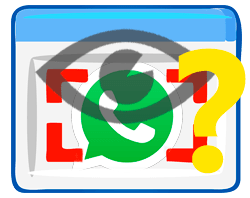
Ist ein Whatsapp-Status Screenshot sichtbar?
Eine der häufigsten Fragen lautet, ob mein Whatsapp-Kontakt eine Benachrichtigung bekommt, wenn ich ein Screenshot von dessen Status mache.
Die Antwort lautet NEIN. Die Screenshot-Funktion eines Smartphones hat nichts mit Whatsapp zu tun. Bei einem Screenshot wird nur ein Bild vom Bildschirminhalt erstellt, und im Screenshot-Ordner des Smartphones gespeichert. Whatsapp, geschweige denn deine Kontakte, bekommen davon nichts mit.
Kann ich Whatsapp-Status Screenshot Benachrichtigungen aktivieren?
Leider NEIN. Whatsapp bietet hierfür bisher keine Einstellmöglichkeiten an. Nach unseren Informationen hat Whatsapp eine solche Funktion auch nicht in Planung. Alternativen gibt es leider auch keine.
#2 Wie kann ich Whatsapp Status Bilder speichern?
Genau wie bei Snapchat gibt es auch bei Whatsapp leider keine Speicherfunktion für Status-Bilder, -Videos und -Texte. Nach genau 24 Stunden verschwinden diese also wieder. Wer sie auch darüber hinaus ansehen möchte, muss sie also irgendwie speichern. Hierfür gibt es drei Möglichkeiten. Fangen wir mal mit der einfachsten und schnellsten an.
Whatsapp Status Screenshot erstellen
Die erste Möglichkeit ist, ein Screenshot (Bildschirmfoto) zu erstellen. Hierbei wird einfach der komplette Bildschirminhalt des Smartphones „fotografiert“ und als Bild im Screenshot-Ordner des Smartphones gespeichert. Das gute ist, jedes Smartphone bietet diese Funktion von Haus aus, wodurch keine extra Anwendung notwendig ist.
Screenshot unter Android erstellen
- Smartphones ohne Home-Button: Drücke gleichzeitig die Lautstärke-Leiser- und die Power-Taste.
- Smartphones mit Home-Button: Drücke gleichzeitig den Home-Button und die Power-Taste.
Screenshot auf dem iPhone erstellen
- iPhones ohne Home-Button (ab iPhone X): Drücke gleichzeitig die Lautstärke-Leiser-Taste und die Seitentaste auf der rechten Gehäuseseite.
- iPhones mit Home-Button: Drücke gleichzeitig den Home-Button und die Power-Taste.
Whatsapp-Status speichern ohne Screenshot
Für Android-Nutzer gibt es noch eine weitere Möglichkeit, um einen Status zu speichern. Mit der kostenlosen App „Status Saver for Whatsapp„, können Bilder und sogar Videos auch ohne Screenshot gespeichert werden.
#3 Ist ein WhatsApp-Chat Screenshot sichtbar?
Die Frage ist schnell beantwortet. Wie wie bei Status-Screenshots, sind auch Chat-Screenshots für den anderen nicht sichtbar, bzw. Er oder Sie bekommt keine Benachrichtigung. Der Grund ist auch hier, das Whatsapp eine Bildschirmaufnahme nicht registrieren kann.
Eine Bitte noch
Dir hat dieser Beitrag weitergeholfen? Dann würde ich mich riesig über eine Bewertung oder ein Kommentar freuen. Gerne kannst du diesen Beitrag auch mit deinen Freunden teilen. Wenn du mich und meine Arbeit anderweitig unterstützen möchtest, kannst du das hier einfach, schnell und kostenlos tun :).